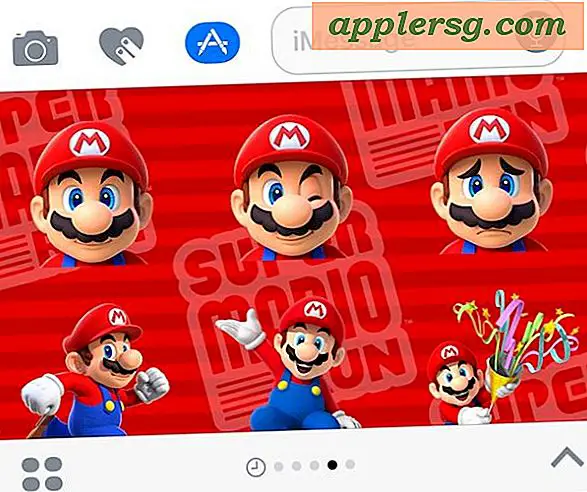Fejlfinding iTunes 12 Synkroniseringsfejl og synkroniseringsproblemer med iOS 8

Mange brugere har et kærligheds- eller haderforbindelse med iTunes, som skal synkronisere en iPhone, iPad eller iPod touch til en Mac eller PC (formodentlig også en Apple Watch). Når iTunes-synkronisering virker som beregnet, er det fantastisk, men nogle gange virker det ikke sådan. iTunes 12 synes især at have nogle irriterende problemer med synkronisering, der forårsager en synkronisering og medieoverførsel for at sidde fast på et trin og aldrig fuldføre, undertiden bare at fylde din enhed med musik og sangnavne, der ikke rent faktisk kan afspilles. Et andet frustrerende synkroniseringsproblem er et direkte afslag på at synkronisere, hvor iTunes bare bliver uresponsivt, når du forsøger at synkronisere data mellem din iPhone / iPad og computeren.
Vi har dækket forskellige fejlfindingstrin for iTunes, der nægter at synkronisere med iOS-enheder, og selv om de måske meget godt løser dine problemer med iTunes, synes de trin, der er beskrevet nedenfor, at gøre iTunes 12 et spark i bukserne, når synkronisering sætter sig fast og undlader at komplet med en iOS 8-enhed, kun en masse af tomme spornavne synkroniseres over, eller når iTunes-appen i det væsentlige fryser under et synkroniseringsforsøg og nægter at gøre meget af noget.
Løsning af iTunes 12-synkroniseringsproblemer med iOS 8-enheder
Dette bør løse synkroniseringsproblemer med både wi-fi-synkronisering og USB-kabelsynkronisering. Uanset om du har brug for et USB-kabel, skal du foretage de nødvendige justeringer for denne fejlfinding. Du bør altid sikkerhedskopiere din iOS-enhed, før du opdaterer software eller ændrer indstillinger.
- Opdater iOS-enheden til den nyeste version (Indstillinger> Generelt> Softwareopdatering)
- Opdater iTunes til den nyeste version (enten gennem opdateringer i App Store eller iTunes-appen), og genstart iTunes
- Slut iOS-enheden til computeren med et USB-kabel (ja, selvom du bruger wi-fi-synkronisering)
- Vælg enheden i iTunes, fjern markeringen for Wi-Fi-synkronisering og tjek "Forhindre iPods, iPhones og iPads fra at synkronisere automatisk", og klik derefter på Anvend
- Afslut iTunes, frakobl iOS-enheden fra computeren, og genstart iPhone, iPad eller iPod touch
- Genstart iTunes og genindsæt iOS-enheden til computeren med USB igen
- Vælg iOS-enheden i iTunes igen, og genaktiver Wi-Fi-synkronisering, og klik derefter på "Anvend" igen
- Forsøg at synkronisere dine medier med iPhone, iPad, iPod touch som normalt - Synkronisering skal fungere og ikke længere sidde fast på et trin eller fryses op
Forudsat at alt gik godt, vil iTunes 12.1 synkroniseres fejlfrit nu med iOS 8.1, iOS 8.2 og / eller iOS 8.3 (og forhåbentlig alle andre fremtidige iOS versioner), og enheden vil ikke længere have en masse uafspilbare spornavne i Music app.

Andre to punkter værd at nævne; iTunes synes at være mindre problematisk ved synkronisering med et USB-kabel end med Wi-Fi. Det betyder, at selvom du har wi-fi-synkronisering aktiveret, er det bare en simpel måde at tilslutte iPhone eller iPad til computeren en mere pålidelig måde at få ting på arbejde som de skulle. Synkronisering af musik og film er ofte mere pålidelig, hvis du vælger at "Manuelt styre" (det vil sige at synkronisere manuelt ved at trække og slippe filer i iTunes, i stedet for at stole på knappen "synkronisering", som jeg er lidt af som den trafiklys Toldknap du støder på i en mexicansk lufthavn i den randomiserede natur).
Har dette arbejdet for at løse synkroniseringsproblemer eller fejl i dine iOS 8-enheder og iTunes 12? Hvis ikke, har du gennemgået denne mere generelle fejlfindingsvejledning? Lad os vide i kommentarerne, og hvis du har fundet en anden løsning, der virker for dig, så lad os også vide det.